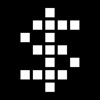¿Qué es el firmante de aplicaciones de iOS? Instale el archivo IPA a través del firmante de la aplicación iOS
¿Qué es el firmante de aplicaciones de iOS?
El firmante de iOS IPA puede volver a firmar aplicaciones y agruparlas en archivos ipa listos para instalarse en un dispositivo iOS. El firmante de la aplicación IOS es un servicio en línea. Con este firmante de aplicaciones iOS, puede firmar ipa en línea que desea instalar. Incluso si no está disponible para descargar en Panda Helper u otras tiendas de terceros, puede instalarlo en su teléfono con el firmante de la aplicación iOS: Panda iSigner ofrecido por Panda Helper.
Descargar el firmante de la aplicación iOS
Paso 1:
En primer lugar, tenemos que descargar Panda Helper VIP. Si ya ha instalado Panda Helper VIP, actualícelo a la última versión. Abre Safari y ve a Panda HelperSitio web oficial para descargar Panda Helper VIP.
Descargar Panda Helper VIP para usar el firmante de la aplicación iOS.
Paso 2:
Luego descarga e instala Panda iSigner. Si eres un Panda Helper Usuario VIP, puedes descargar iSigner gratis y úsalo ahora.



Paso 3:
Seleccione el archivo ipa que necesita para iniciar sesión y ábralo iSigner. (Si está intentando iniciar sesión en la aplicación por primera vez y no sabe cómo descargar archivos ipa en su teléfono, puede consultar nuestro tutorial para aprender a descargar los archivos ipa en tu iPhone)






Paso 4:
Luego abre el iSigner App y aparecerá el archivo ipa que acaba de cargar. Seleccione el archivo IPA que desea firmar y haga clic en él. Entonces parecerá la elección. Haga clic en "Firmar este ipa" mientras circulaba.



Paso 5:
El proceso de firma debe esperar un tiempo. Después de firmar, finalmente, se mostrará el botón Instalar.
Luego haga clic en instalar para instalar el archivo ipa en su iPhone con éxito.



Abrir aplicaciones revocadas en Panda Helper
Cuando se revoca el certificado y no puede abrir la aplicación normalmente, no elimine la aplicación no disponible de su teléfono. Sigue los pasos a continuación:
Paso 1
Active el modo avión y asegúrese de que el WI-FI esté apagado.



Paso 2
Vaya a "Configuración-Safari" para borrar el historial y los datos del sitio web.



Paso 3
Abierto Panda Helper y otros juegos con un certificado caducado. Aunque ahora no pueden conectarse a Internet, ya pueden abrirse con normalidad.
Paso 4
Finalmente, apague el modo avión y el WI-FI para conectarse a la red. Regrese a las aplicaciones y ahora puede abrir la aplicación revocada.
El tiempo disponible es corto y solo se puede utilizar temporalmente. Incluso si no lo apaga, es posible que deba volver a verificarlo después de un tiempo.
Guardar datos de la aplicación cuando las aplicaciones no funcionan
Paso 1: Antes de eliminar la aplicación bloqueada, debe crear una nueva copia de seguridad de su iPhone para restaurar. Ir e instalar Asistente de Tongbu para hacer una copia de seguridad



Paso 2: Abra Tongbu Assistant y conecte el iPhone a una computadora con un cable de datos.
Paso 3: Haga clic en "Copia de seguridad y restauración" cuando Tongbu Assistant reconozca el dispositivo.



Paso 4: Haga clic en "Crear copia de seguridad" y elija hacer una nueva copia de seguridad. Debe tomar un tiempo para que se complete la copia de seguridad.



Paso 5: Una vez hecho esto, puede eliminar la aplicación bloqueada. Y recargarlo desde Panda Helper.



Paso 6: Luego abra el Asistente de Tongbu para restaurar los datos. Haga clic en "Copia de seguridad y restauración".



Paso 7: Seleccione la copia de seguridad en la lista y haga clic en "Restaurar".



Paso 8: Una vez hecho esto, echa un vistazo a la aplicación y encontrarás los datos antiguos.



Aplicaciones relacionadas
Últimas Noticias
- ¿Cuál es la forma más rápida de conseguir dinero en el juego Kick the Buddy?
- ¿Qué es la aplicación Blacklist y cómo usarla para an-ti revocaciones en iOS?
- ¿Cuál es la mejor arma en Shadow Fight 2?
- ¿Cuál es el mejor vehículo en Hill Climb Racing?
- Que es Hay Day trucos y como usarlos?
- ¿Qué es el Hill Climb Racing 2 mejores vehículos y algunos consejos para compartirlo